מאקרו - לתכנת את אקסל
מאקרו - הסבר
מאקרו הוא היכולת הכי יעילה של אקסל. למאקרו יש כוח כה עצום, מאקרו יכול לייעל עבודה ולחסוך זמן בהיקפים אדירים!
בשיעור זה נלמד את החלק הבסיסי ביותר, אך חשוב לציין שלשם לימוד מאקרו ו- VBA לעומק, נדרשים שיעורים רבים.
מהו מאקרו ?
מאקרו הוא למעשה רצף של פקודות לתוכנת האקסל.
לדוגמא, בסוף השיעור הזה תוכל בלחיצת כפתור אחת לצוות על האקסל לבצע את כל רצף הפעולות הבא :
- לך לתא A5
- שנה את העיצוב שלו ל-BOLD
- קבע בתוכו את נוסחת התאריך של היום TODAY
- וזהו
היתרון הגדול של מאקרו הוא שהוא מאפשר לך ליצור תהליכים אוטומטיים.
לדוגמא, אם יש לך דוח שאתה מבצע אותו שוב ושוב שבוע אחרי שבוע, תוכל “להקליט” את הפקודות השונות, ובמקום “לעבוד קשה” על הדוח, אתה מפעיל את ההקלטה, נותן לאקסל לעבוד במקומך והולך לשתות קפה…
איך זה עובד ?
“ברקע” של כל תוכנות האופיס, קיימת שפת תכנות מלאה, הנקראת VBA שזוהי גירסה מוקטנת מעט של שפת התכנות Visual Basic .
( VBA - Visual Basic For Applications , כאשר המילה Applications מתייחסת לחבילת האופיס).
אקסל מספק כלי פשוט מאוד שמאפשר “להקליט” את הפעולות שהמשתמש ביצע על המסך, וכך אם אתה יודע בדיוק את סדר הפעולות, תוכל להקליט אותן כמאקרו, ולהפעיל את המאקרו שיצרת/שהקלטת בפעם הבאה שתזדקק לו.
בזמן ההקלטה אקסל רושם את פקודות ה- VBA לפי הפעולות שאתה מבצע, אבל הפעולה הזו שקופה למשתמש, אתה לא רואה את הקוד, אלא אם כן אתה רוצה לראות אותו.
בשיעור זה לא ניגע בכלל בקוד, ונדבר רק על הקלטה של מאקרו פשוט. אך חשוב לציין, שמשתמשים בעלי ידע, או מתכנתים יכולים כמובן לגשת ולכתוב את הקוד בעצמם, מבלי להזדקק למקליט המאקרו של אקסל, או לשלב קוד בתוך מה שאקסל כבר “הקליט” עבורנו.
אבטחת מאקרו
מכיון ש- VBA היא שפת תכנות לכל דבר בעניין, הפוטנציאל שלה יכול להיות עצום, אבל עשויים להיות גם “וירוסי מאקרו”. הכוונה היא לתוכנות קטנות שנכתבו במטרה להזיק למחשב.
כדי להתגונן מפני “וירוסים” כאלו, ישנה אפשרות באקסל לקבוע “רמות אבטחת מאקרו”, כלומר אתה יכול לומר לאקסל באילו מאקרויים אתה בוטח, ובאילו אתה אינך בוטח, וכך כביכול “להתגונן” מאפשרות כזו של וירוסי מאקרו.
לשם הדגמת השיעור הזה, נצטרך לאפשר למאקרו לרוץ, ולשם כך נשנה את רמת האבטחה :
כפתור אופיס (או “קובץ”) > אפשרויות אקסל > מרכז יחסי האמון > אפשרויות מרכז יחסי האמון > סמן את האפשרות “הפוך את כל פקודות המאקרו לזמינות” ולחץ אישור.
עכשיו סגור את האקסל והפעל אותו מחדש.
לחץ כאן כדי לראות מדריך בתמונות - איך להוריד את רמת אבטחת המאקרו באקסל .
רגע לפני שנקליט את מאקרו ראשון…
יש עוד הגדרה קטנה שצריך לשנות , מכיון שבאופן רגיל כל קבוצת הכפתורים שעוסקת במאקרו לא גלויה לנו, צריך לחשוף אותה.
לשם כך נלחץ על כפתור אופיס (או “קובץ”) > אפשרויות אקסל > ובמסך שעולה נסמן את האפשרות " הצג את הכרטיסיה מפתחים ברצועת הכלים" > ונאשר.
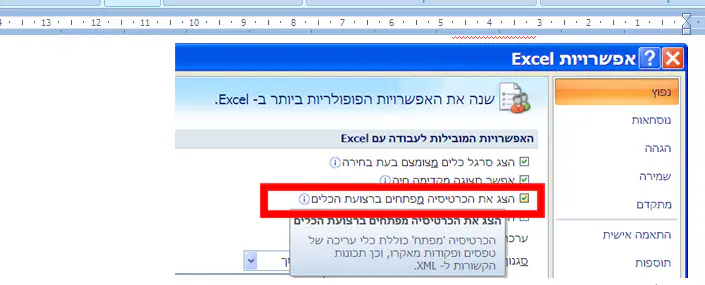
מאקרו באקסל Excel - הצגת לשונית מפתחים
מקליטים את המאקרו הראשון
אחרי שסידרנו את עניין אבטחת המאקרו וטיפלנו בכרטיסיה מפתחים, נוספה לנו עכשיו כרטיסיה ברצועת הכלים שנקראת מפתחים.
את הפעולות הבאות אני ממליץ להדפיס ולעשות ישירות מתוך הדף :
1. בכרטיסיה מפתחים > נלחץ על כפתור הקלטת מאקרו
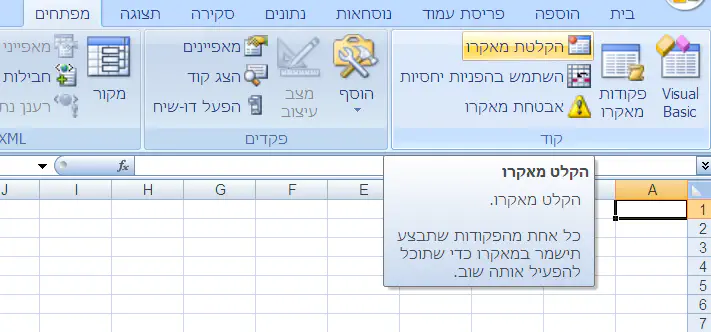
כפתור הקלטת מאקרו באקסל Excel
2. בחלון הקופץ, האקסל יבקש ממך לתת שם למאקרו, רשום שם באנגלית בלי רווחים ובלי תווים מיוחדים, אני כתבתי MyFirstMacro
בנוסף בתיבה “אחסן מאקרו ב:” בחר באפשרות “חוברת מאקרו אישית”.
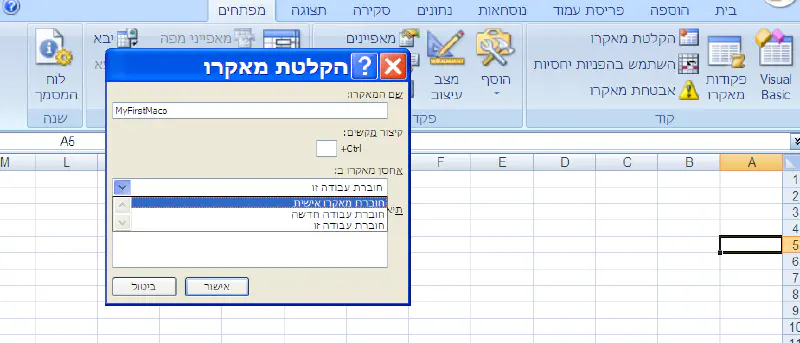
חוברת מאקרו אישית Personal Macro Workbook
מי שממש חייב – יכול גם להוסיף תיאור בשדה התחתון.
התיאור מיועד לאנשים שמקליטים הרבה מאקרויים (כמוני) ויש סיכוי שישכחו מה כל מאקרו עושה…
לבסוף כמובן לחץ אישור
אחרי שלחצת אישור האקסל מתחיל להקליט כל פעולה שלך – לכן בצע אותן בדיוק בסדר בו רשמתי.
3. עכשיו לחץ Ctrl+G > והקלד בתיבה הפניה את התא A5 > ולחץ **אישור
**המטרה של השלב הזה היא שאקסל יעבור לתא A5 (לא משנה היכן הוא נמצא).
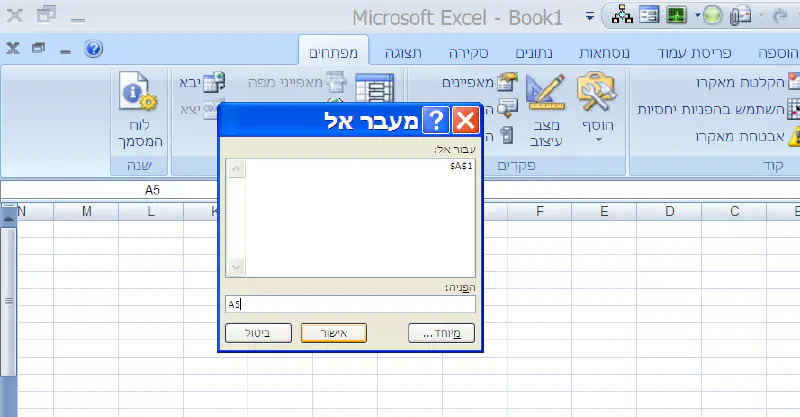
מעבר אל תא, בלחיצה על Ctrl + G באקסל Excel
4.בתא A5 - שאתה נמצא בו כעת, הקלד את הנוסחא =Today() ולחץ על מקש END
המטרה של השלב הזה הייתה שאקסל יקליט את הקלדת הנוסחא.
הסיבה שהשתמשנו במקש END במקום ב-ENTER היא כדי שהאקסל לא ירד לתא שמתחתיו.
אם בטעות לחצת ENTER, פשוט עלה לתא A5 בחזרה.
5. עכשיו לחץ Ctrl+B כדי שאקסל ידגיש את התא, ו…יקליט את פעולת ההדגשה כמובן.
6. השלב האחרון הוא ללחוץ על כפתור עצור הקלטה בכרטיסית מפתחים
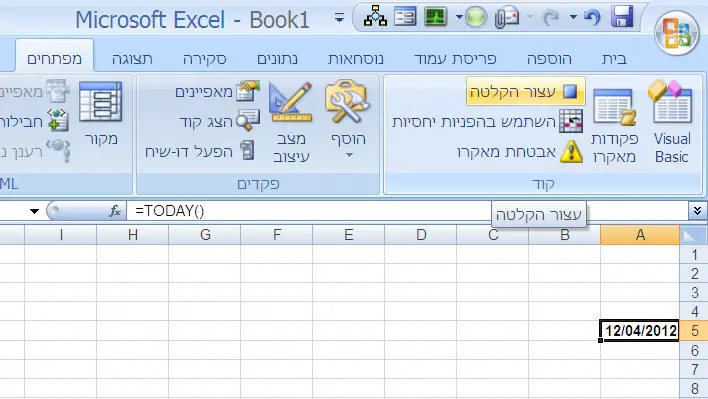
עצירת הקלטת המאקרו שהקלטנו - מתוך כרטיסית מפתחים באקסל Excel
יפה! הקלטת את המאקרו הראשון שלך.
עכשיו נשארה רק שאלה אחת….איך מפעילים אותו ?
איך מפעילים מאקרו באקסל ?
ובכן, לצורך הדוגמא, היות ואתה רוצה לראות שהמאקרו עושה את מה שהקלטת. אז לך לתא A5 , תוריד ממנו את ההדגשה ותמחק את הנוסחה.
עכשיו לך לתא אחר, רק בשביל שתוכל לראות איך הוא מבצע את מה שהקלטת.
ולחץ בכרטיסיה מפתחים על כפתור פקודות מאקרו
ברשימה שנפתחה לך, בחר במאקרו שכרגע הקלטת – MyFirstMacro ולחץ על כפתור הפעל
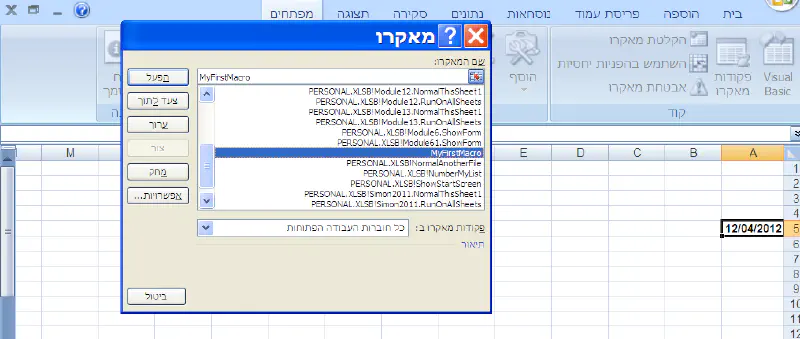
הפעלת המאקרו שהקלטנו - מתוך כרטיסית מפתחים של Excel
אתה תראה שתוך זמן קצר ביותר האקסל עובר לתא A5, שותל בתוכו את הנוסחא ומדגיש את התא.
זה היה השיעור הראשון על מאקרו. מאקרו הוא נושא רחב ביותר, אך על כל פנים, להקליט מאקרו אתה כבר “קצת” יודע, ותוכל לנסות להקליט לעצמך מאקרויים פשוטים ולייעל את עבודתך.
מאקרו מעניין אותך ? יש קורס שלם … חינם !
אם השיעור הזה על מאקרו עורר בך סקרנות - אתה מוזמן לקחת את הקורס החינמי על מאקרו VBA באקסל, כאן באתר.
